Сервис центр ремонт ноутбуков
-
Установка антивируса на 2ой компьютер - Бесплатно
Заказать -
Выезд и диагностика круглосуточно - Бесплатно
Заказать -
Установка ОС + антивирус + аппаратная диагностика – всё под ключ - 1700 руб.
Заказать -
Настройка WiFi + установка антивирусного ПО - 700 руб.
Заказать -
При удалении баннера-вымогателя чистка системы - 300 руб.
Заказать -
Установка MS Office - Бесплатно
Заказать
Настройка BIOS: Загрузка с диска
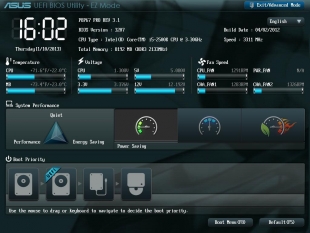
03.08.2015
В этой статье я опишу, как настроить BIOS, чтобы включить загрузку с диска CD или DVD. Загрузка с диска нужна, если нужно установить операционную систему на жесткий диск, запустить Live CD и т.д.
Чтобы попасть в меню BIOS, необходимо после включения компьютера нажать определенные клавиши, в большинстве случаев - это DEL или F2. Обычно информация отображается в начале загрузки.
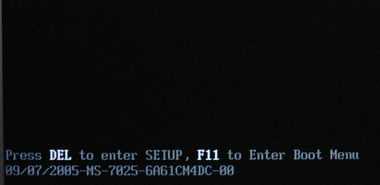
Горячие клавиши для входа в меню BIOS:
- самые популярные DEL и F2
- F1, F10, F11, F12
- Esc
- Ctrl + Esc
- Ctrl + Ins
- Ctrl + Alt
- Ctrl + Alt + Esc
- Ctrl + Alt + Enter
- Ctrl + Alt + Del
- Ctrl + Alt + Ins
- Ctrl + Alt + S
Если ни одно из сочетания клавиш не подошло, то стоит обратиться к документации.
Итак, приступаем к настройке на примере BIOS AMI с горизонтальным меню. Информация по навигации в меню BIOS обычно отображается в правой колонке или внизу, разобраться не сложно. Переходим на вкладку Boot, здесь нас интересует опция Boot Device Priority, заходим в нее.
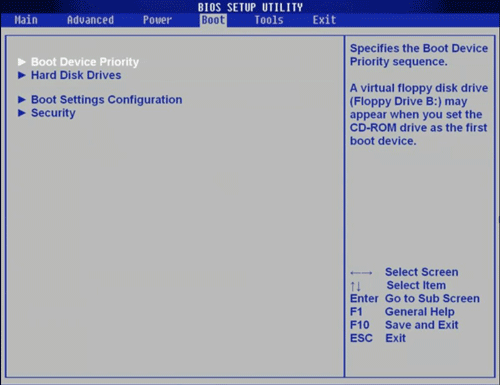
Выбираем 1st Boot Device и устанавливаем значение "CD-ROM".
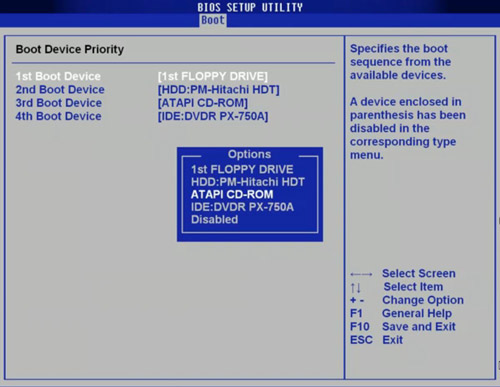
Все необходимые настройки произведены, остается сохранить и выйти. Для этого переходим на вкладку Exit и выбираем Exit & Save Changes, в появившемся окне нажимаем "OK".
Примечание: Выйти и сохранить изменения в программе настройки BIOS, можно нажав клавишу F10 (не во всех версиях BIOS).
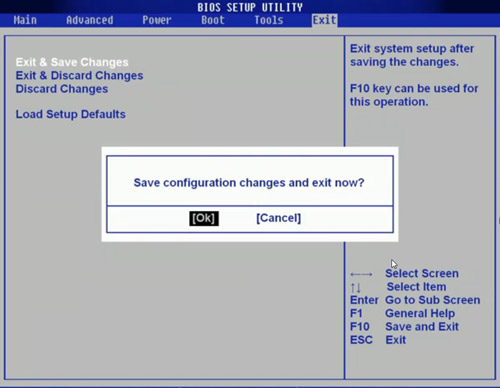
Также внешний вид программы настройки BIOS может быть таким:
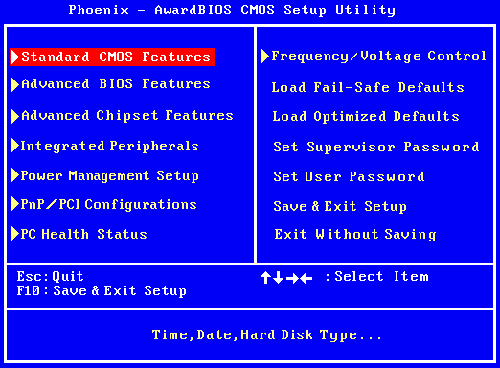
Здесь нас интересует меню Advanced BIOS Features. В Advanced BIOS Features выбираем Boot Device Priority и также выбираем первым загрузочным устройством CD-ROM.
Вместо Advanced BIOS Features, нужное вам меню может иметь другое название, например: Advanced Setup или BIOS Features Setup, а вместо Boot Device Priority - First Boot Device, Boot Sequence, Boot Device Select и т.д.
На современных материнских платах настройки BIOS могут выглядеть так:
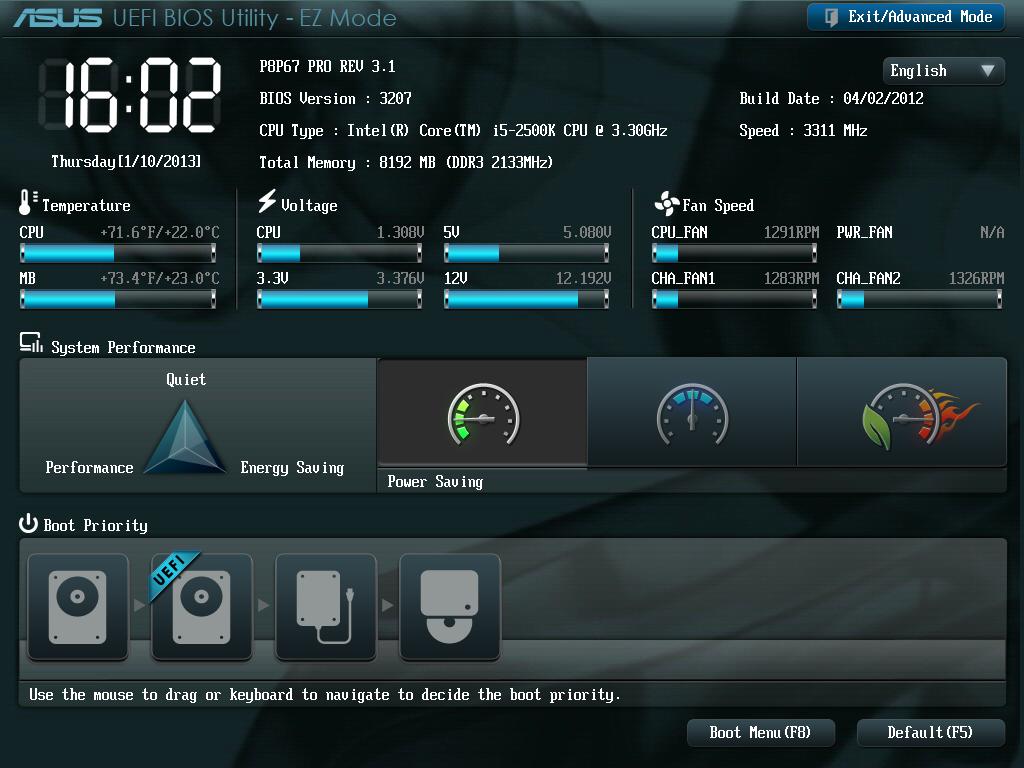
Для включения загрузки с диска, достаточно в секции Boot Priority перетащить иконку привода с компакт диском в начало и сохранить.
В некоторых реализациях можно выбрать русский язык (правый верхний угол). Управлять можно мышкой. Внешний вид может отличаться от представленного.
Попасть в дополнительные настройки можно, нажав кнопку Exit/Advanced Mode в правом верхнем углу, в появшемся окне нажать Advanced Mode. Здесь также можно сохранить настройки (Save Changes & Reset) или отменить сделанные настройки (Discard Changes & Exit).
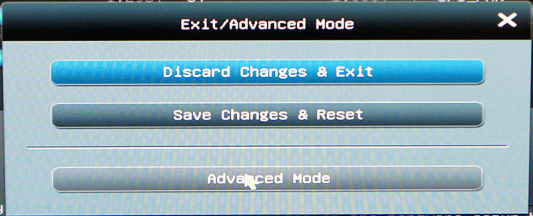
Настройки загрузки смотрите на вкладке Boot.
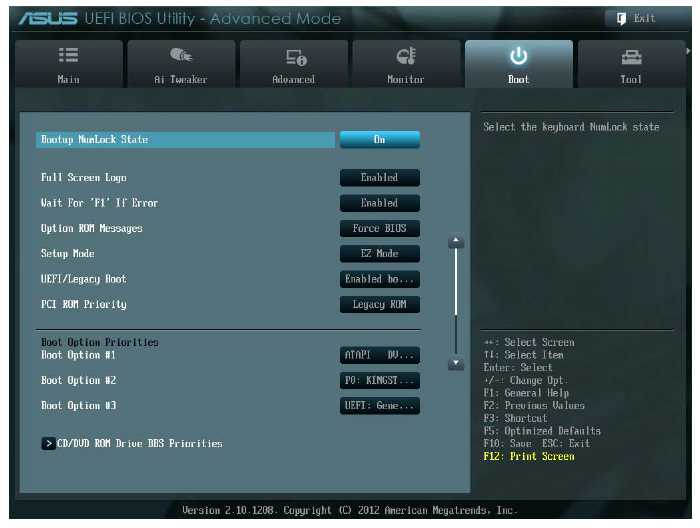
После внесенных изменений, не забудьте сохранить настройки! Если вы все сделали правильно, произойдет загрузка с диска.

